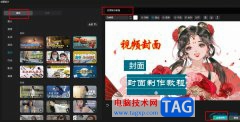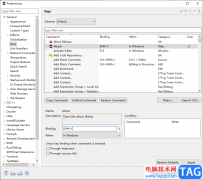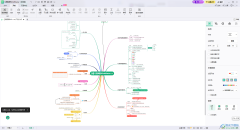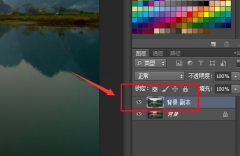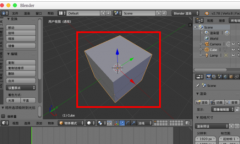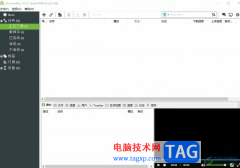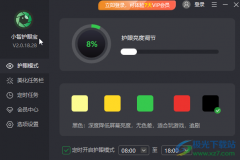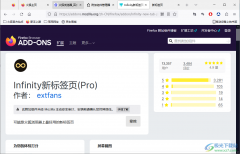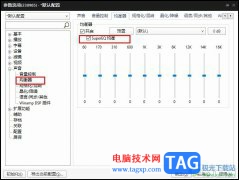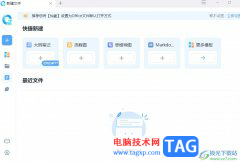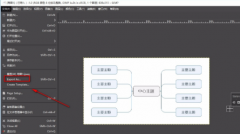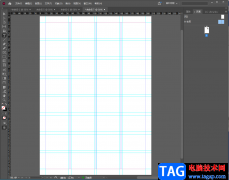lightroom是一款专业的图片处理软件,这款软件也是Adobe产品系列中一款图片处理器,这款软件的专业性十分的强悍,可以将我们的图片进行非常专业化的一个编辑与制作,此外,Lightroom可以帮助小伙伴们批量进行图片的一个处理操作,有的时候我们需要对照片进行清晰度或者曝光度的一个调整,如果一张照片一张照片的进行调整的话,就会浪费非常多的时间,那么你可以通过将图片批量添加进来进行批量处理照片,这样就可以很好的帮助我们编辑照片了,下面是小编给大家分享的关于如何使用Lightroom批量处理照片的具体操作方法,如果你需要的情况下可以看看方法教程,希望小编的方法教程可以帮助到大家。
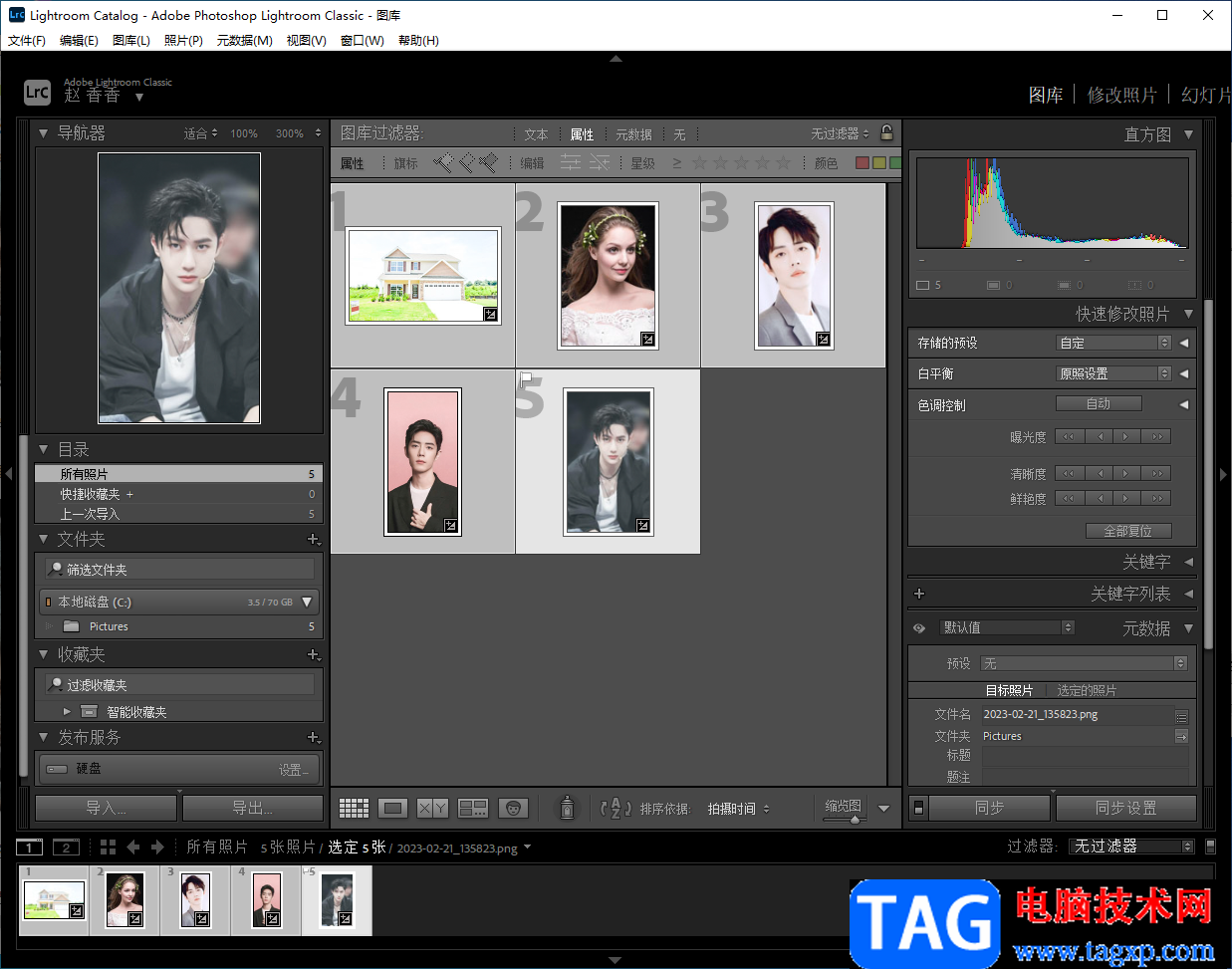
方法步骤
1.首先我们需要将Lightroom双击打开,然后进入到Lightroom软件的主界面中,在页面的左下角点击一下【导入】按钮。
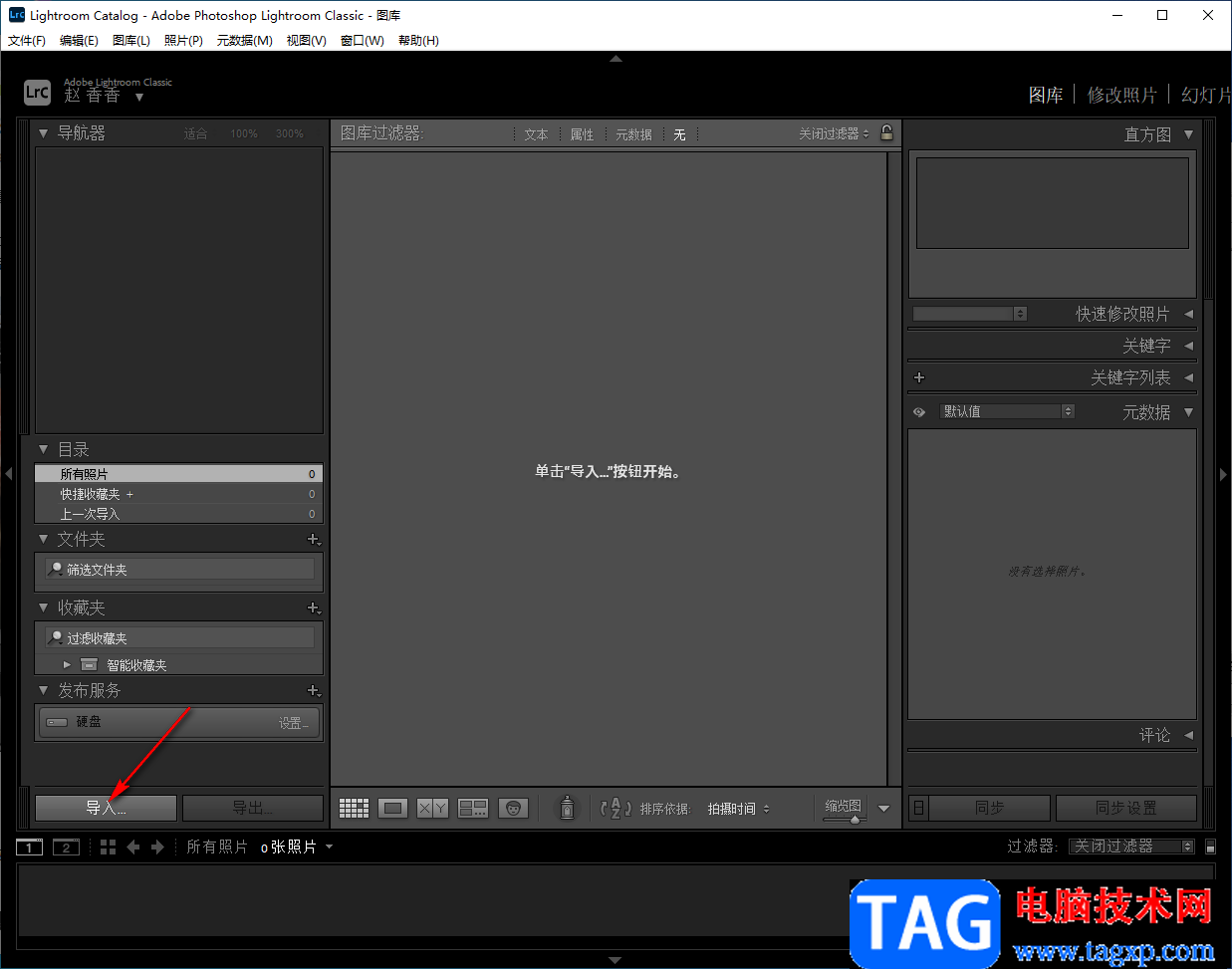
2.在打开的窗口中,找到照片存放的文件夹,将自己想要设置的照片批量勾选,然后点击右下角的【导入】按钮进行导入。
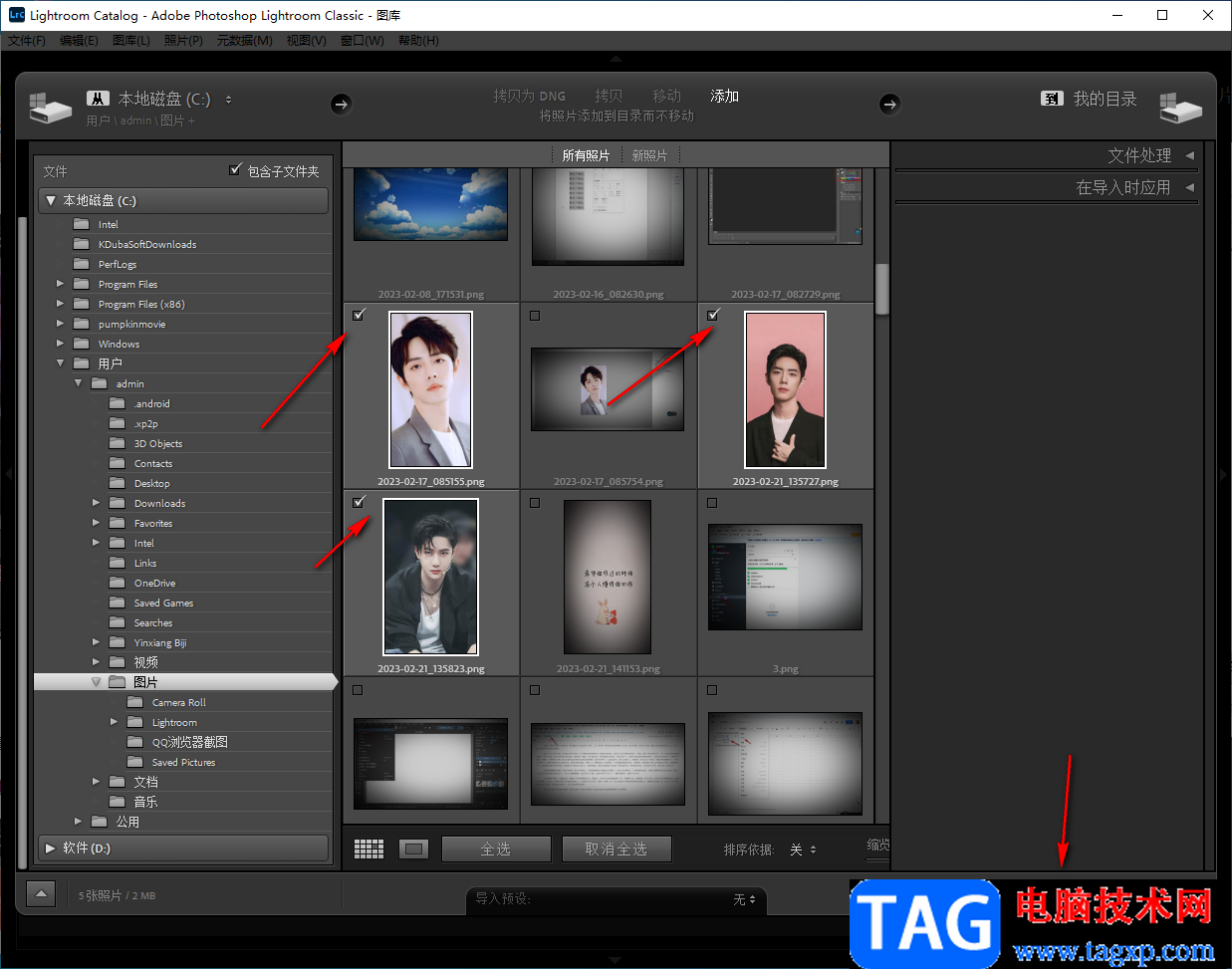
3.接着我们的照片就添加到页面中了,你需要用鼠标将这些图片全部点击勾选,使图片呈现白色,然后再点击右侧的【快速修改照片】。
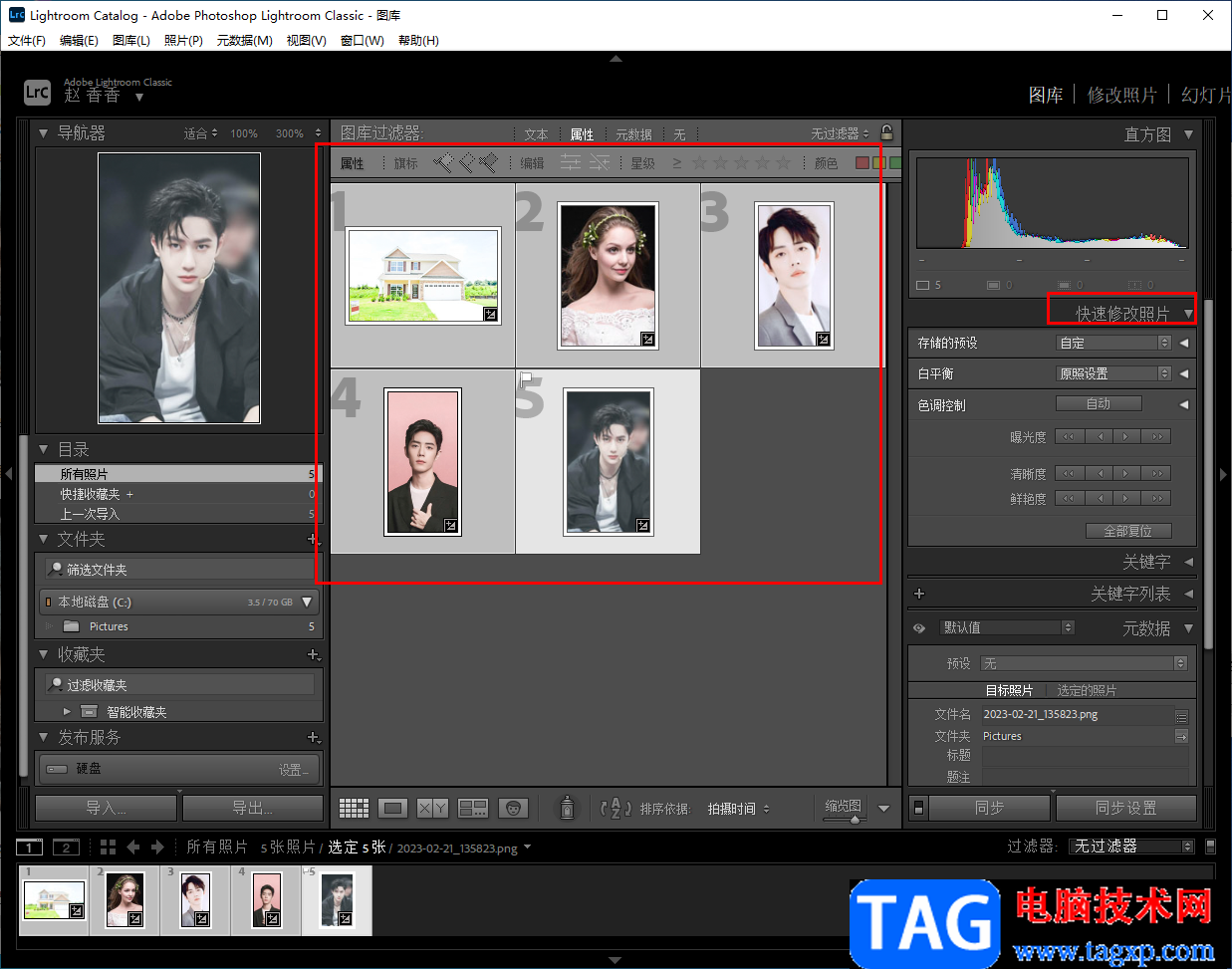
4.在右侧弹出的【白平衡】【色调控制】等,你可以根据自己的需要进行调整,调整之后的照片会有一定的变化。
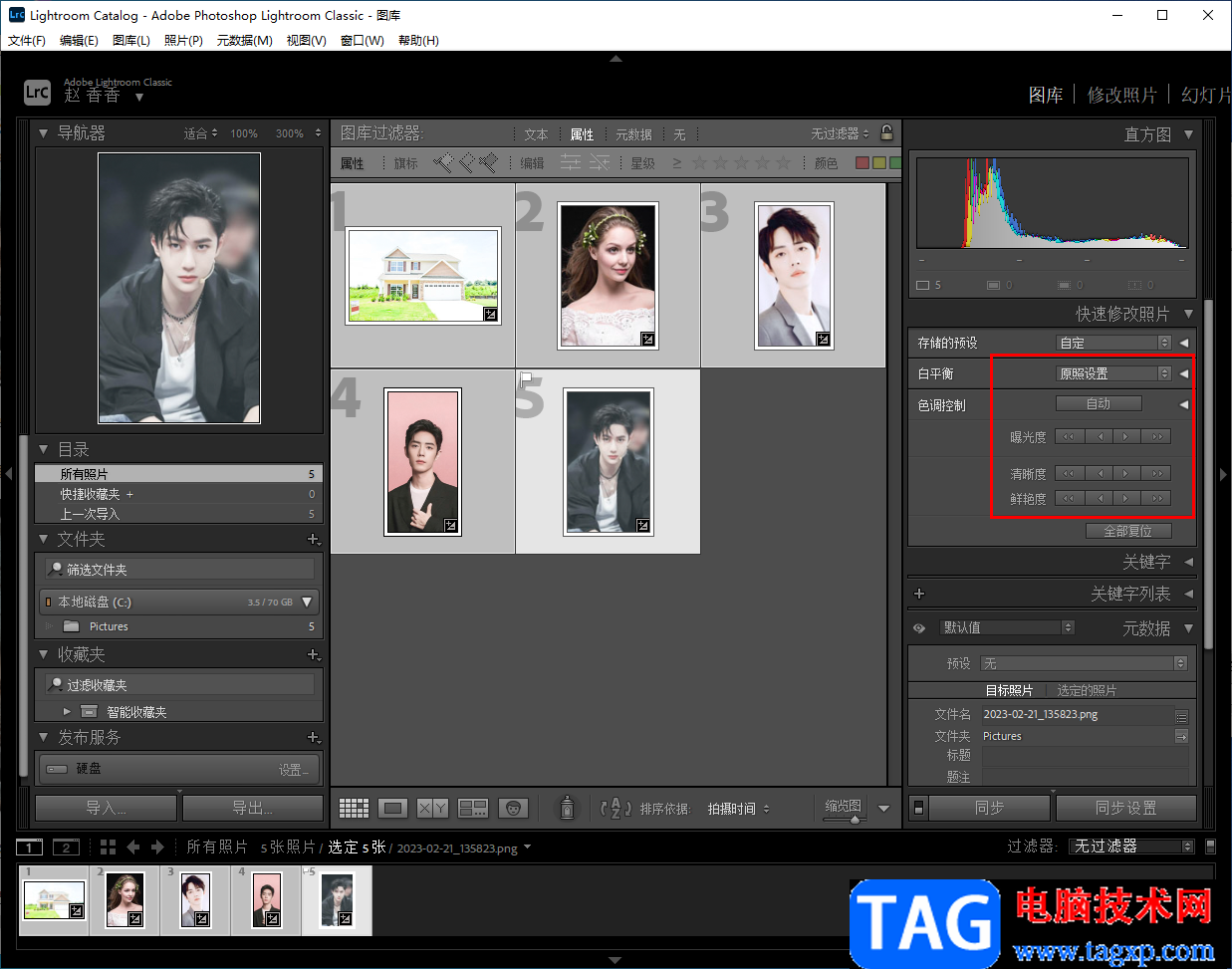
5.当你设置之后,所有照片就会随着你设置的参数进行变化,如图所示。
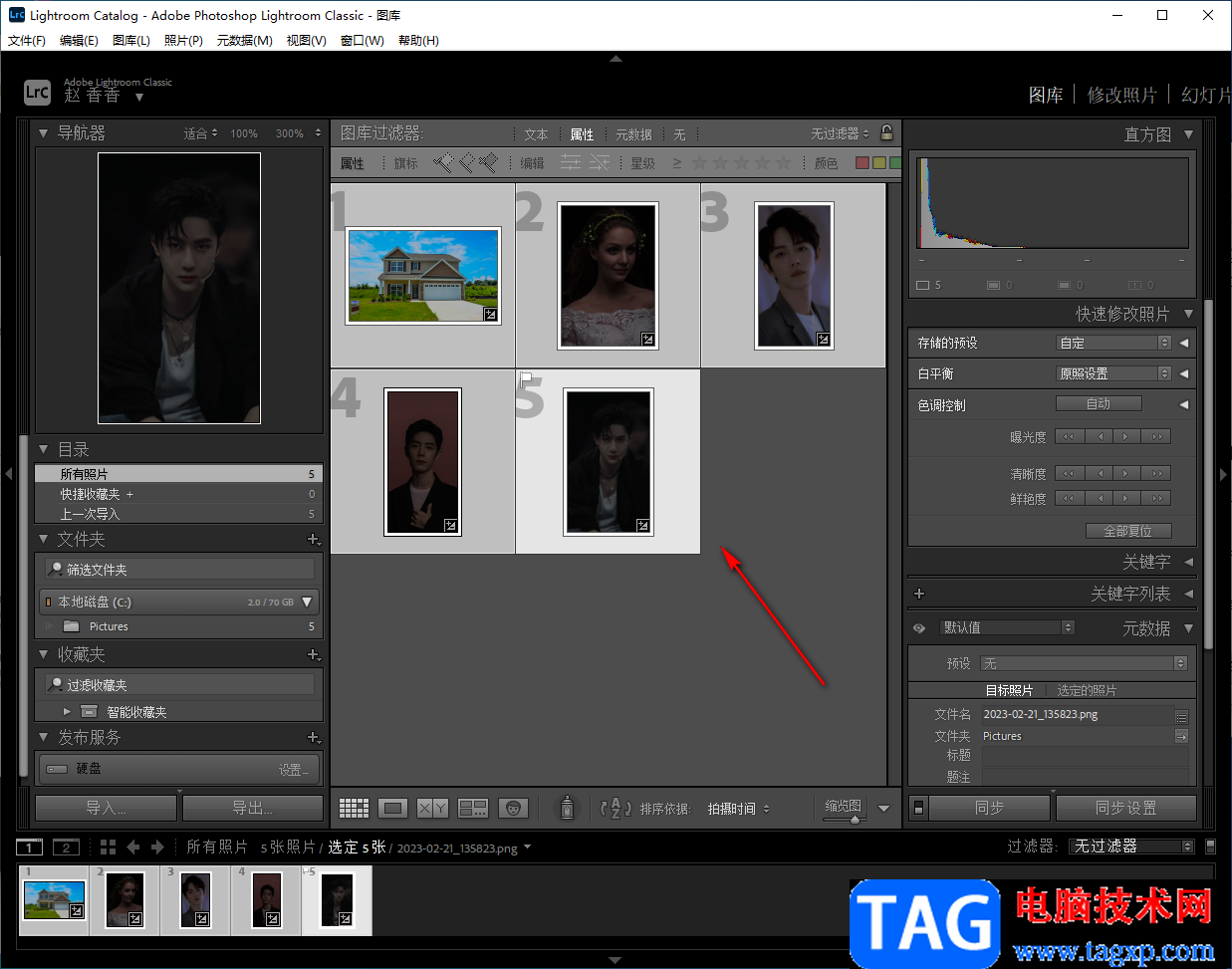
以上就是关于如何使用Lightroom批量处理照片的具体操作方法,很多时候我们需要进行照片的一个制作,想要将多张照片进行处理,那么就可以通过使用Lightroom软件将照片批量添加到软件进行设置,以上的操作方法比较简单,感兴趣的话可以自己操作试试。